
В Приложение за бърз достъп, ново допълнение към iOS 12, е предназначено да ви помогне да рационализирате производителността си на вашето iOS устройство. Преките пътища, които създавате, могат да бъдат невероятно прости или невероятно сложни, в зависимост от това, което търсите. Ето списък с петте ми любими преки пътища, които можете да опитате сами.
Свързани: Въведение в Siri Shortcuts: Избиране, редактиране и създаване на основни преки пътища на iPhone
Персонализиране на вашите преки пътища
Всеки път, когато създавате пряк път, е добре да го наименувате и да изберете уникална икона, така че да го намерите по-лесно. За да направите това, докоснете иконата с три точки в пряк път, след което докоснете иконата за включване/изключване в горния десен ъгъл. Оттук можете да наименувате своя пряк път, да му присвоите икона, да го добавите към Siri, както и да изберете да го добавите към началния си екран или като джаджа към вашия изглед днес за лесен достъп.
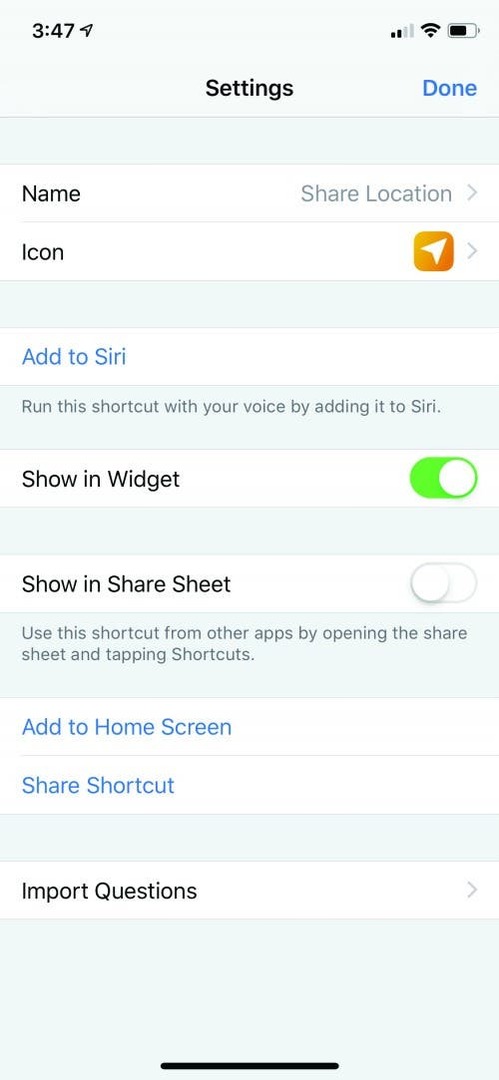
Изпълняване на вашия пряк път
След като създадете преки пътища, имате няколко опции как да ги стартирате: директно от приложението, от вашия изглед за днес, от началния екран или чрез Siri. От приложението Shortcuts просто отворете своята библиотека и докоснете опцията, която искате да стартирате. Използвайте опцията Добавяне към Siri, за да запишете фраза, която ще инициира прекия път. Всеки път, когато кажете „Хей Siri“, последвано от избраната от вас подкана, вашият пряк път ще се активира. И накрая, ако сте добавили пряк път към началния си екран или към изгледа днес, просто докоснете прекия път от всяко място, за да стартирате приложението Shortcuts и го отворете към избрания от вас пряк път.
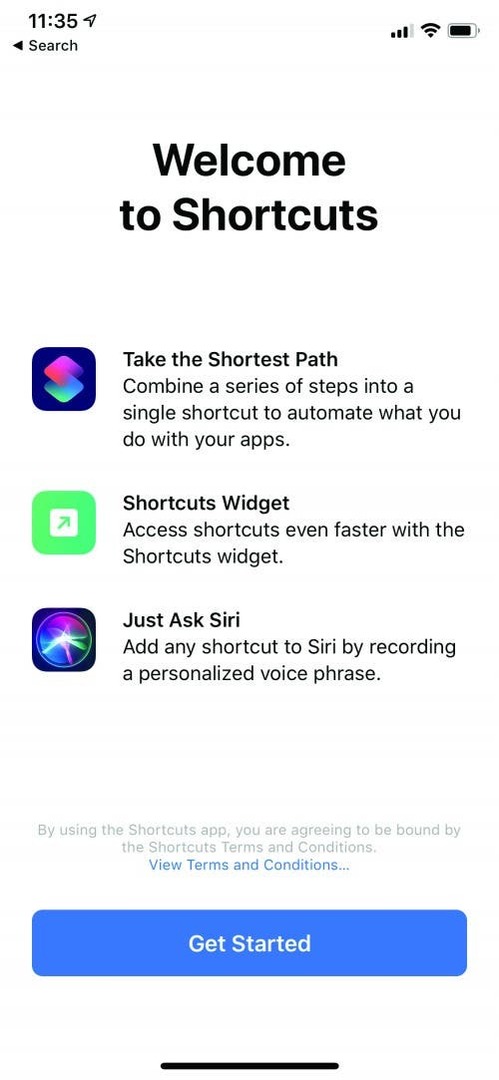
#1. Съхранявайте файл на думата на деня
Като пенсиониран педагог все още имам жажда за учене. Да се науча да използвам преки пътища беше чудесно за задоволяване на тази нужда. Както при всяко обучение, добре е да започнете с пример и да видите как да го надградите. Word of the Day е пряк път, който е наличен в секцията Галерия на приложението Shortcuts. Тук взех прекия път, който изтегля думата на деня от сайта на Merriam Webster и добави действието за вземане на този текст и изпращането му в приложението Notes, където имам текущ списък с думи.
- Когато отворите преки пътища, в долната част на екрана ще видите Галерия от дясната страна. Ако го докоснете, ще ви бъде представена колекция от преки пътища, които вече са създадени за вас. В секцията Научете нещо ново ще намерите Думата на деня. Докоснете го и изберете Получаване на пряк път. Сега ще се покаже във вашата библиотека с преки пътища.
- Докоснете трите точки на картата за пряк път и ще видите две прости команди: Вземете елементи от RSS емисия и Бърз поглед. Вместо просто да чета Словото на деня, искам да го запазя в Notes. За да направите това, изтривате командата за бърз преглед и я заменяте с командата Създаване на бележка.
- Когато стартирате своя пряк път, ще се появи предупреждение, което ви показва думата на деня и ви дава възможност да запазите думата в Notes.
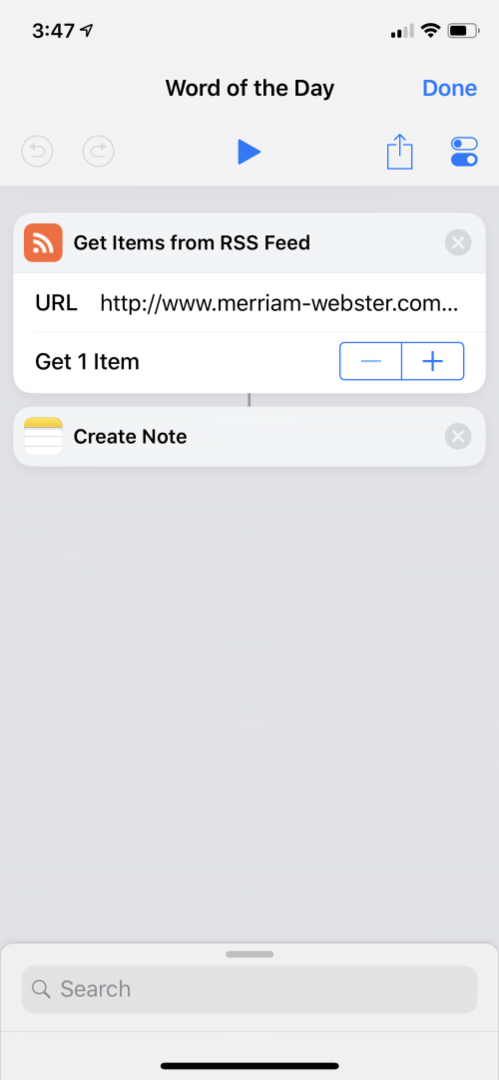
Преди да стартирате прекия път за първи път, създайте страница, озаглавена Думата на деня в приложението Бележки. Сега ще имате опцията да запазвате нови думи в тази бележка, когато стартирате този пряк път.
Искате ли да запазите свой собствен списък на думата на деня?Натисни тук за връзката за изтегляне на този пряк път.
#2. Играйте бинго!
Ето един забавен, пряк път за Бинго, който създадох за рождения ден на дъщеря ми. Когато клетката за Бинго, която поръчахме, не пристигна навреме, седнах и създадох този пряк път само за няколко минути. Той използва функцията Списък – избира елемент от списъка на случаен принцип и изговаря текста, който се анализира от резултатите. Нека го направим стъпка по стъпка.
- Когато отворите приложението Shortcuts, докоснете иконата, която казва Създаване на пряк път. Вече имате своя празен лист.
- Въведете „списък“ в лентата за търсене, за да намерите опцията за списък.
- Докоснете и задръжте опцията Списък, след което я плъзнете нагоре и я пуснете в работната област.
- Вече можете да промените елементите по подразбиране във вашия списък, които в този случай са буквите, които изписват Бинго. Докоснете всеки елемент и въведете вашите букви, като докоснете Добавяне на нов елемент, когато трябва да добавите букви. Следващите два елемента за добавяне са Вземете елемент от списъка и Изговорете текст. Намерете ги, като въведете в лентата за търсене и ги плъзнете под вашия списък с бинго.
- Вземете елемент от списъка ще се покаже с по подразбиране Първи елемент. Щракнете върху Първия елемент и изберете произволен предмет (в противен случай ще избере само B и никой не печели тази игра!).
- Под Изговаряне на текст оставете настройките по подразбиране.
- Сега нека добавим буквите, които ще бъдат наречени. Добавете още една опция за списък под Изговаряне на текст, но този път въведете числата от едно до петдесет вместо буквите B I N G O. Добавете вашите команди Get Item from List и Изговорете текст точно както в първата стъпка.
- Натиснете бутона Възпроизвеждане в горната част на екрана, за да прегледате своя пряк път за бинго.
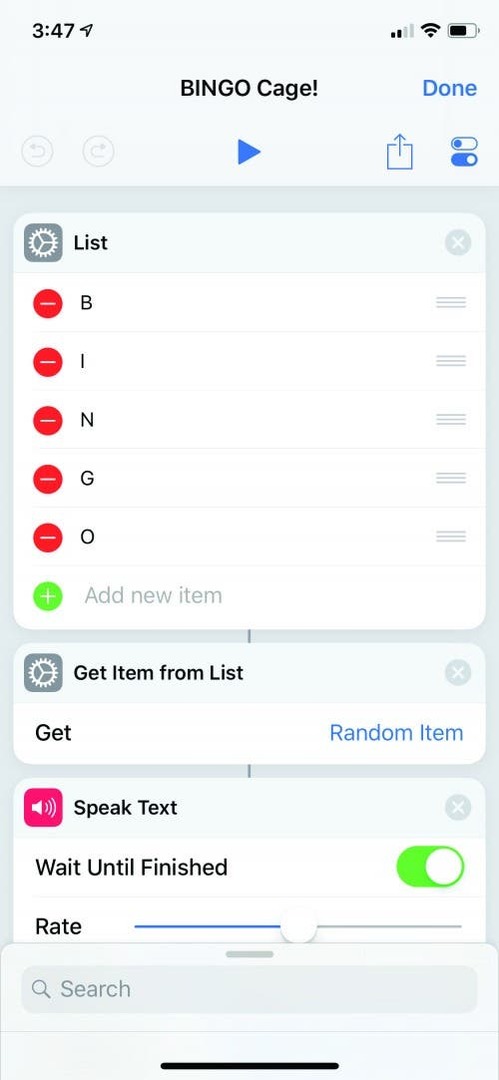
Искате ли да имате свой собствен пряк път за Bingo Cage? последвам тази връзка за да го изтеглите.
#3. Създайте персонализиран списък с подкасти
Абонирам се за голям брой подкасти и създаването на меню от подкасти улеснява възпроизвеждането им, отколкото ровенето в приложението Apple Podcasts. Друго предимство е, че мога да пускам епизоди от джаджа в моя изглед за днес, без да се налага първо да стартирам приложението Apple Podcasts.
- За да започнем, ще създадем меню. Въведете Menu в лентата за търсене, за да изведете избора Choose From Menu. Плъзнете го до работната си зона.
- Следващата стъпка е да свържете подкаст с елемент от менюто. Когато търсите подкаст в лентата за търсене, той ще изведе предложения за Siri въз основа на последните няколко предавания, които сте слушали.
- Плъзнете и пуснете подкаста под съответния елемент от менюто. Ако името на подкаста не се появи в предложенията, първо трябва да го прослушате и след това той ще се появи в списъка.
- Ако не слушате подкасти достатъчно често, за да може Siri да предложи скорошни предложения за слушане, можете да въведете следващия подкаст в лентата за търсене. Опцията Следващ подкаст ще започне да възпроизвежда последния подкаст, който сте слушали, макар и отдавна, точно там, където сте спрели.
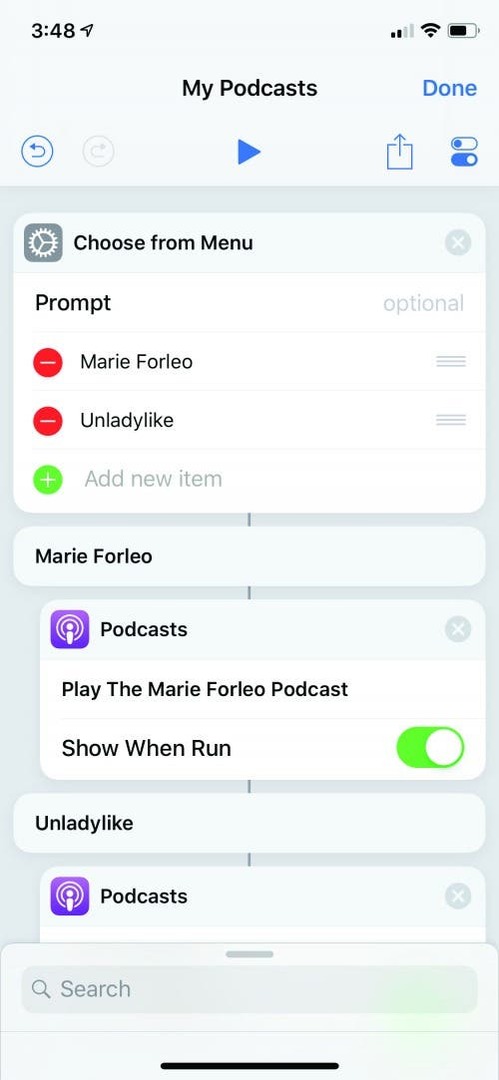
#4. Проследете кръвната си захар
Като диабетик регистрирам кръвната си захар в приложението Health ежедневно. Вместо да ровя из приложението, добавянето на тази джаджа към моя изглед днес извежда място, където въвеждам числата и те се вмъкват в приложението Health вместо мен. Това е прост пряк път само с две стъпки.
- Ask for Input ще изведе цифрова клавиатура, за да въведете вашето ниво на глюкоза.
- Log Health Sample ще въведе този номер в приложението Health на вашия iPhone.
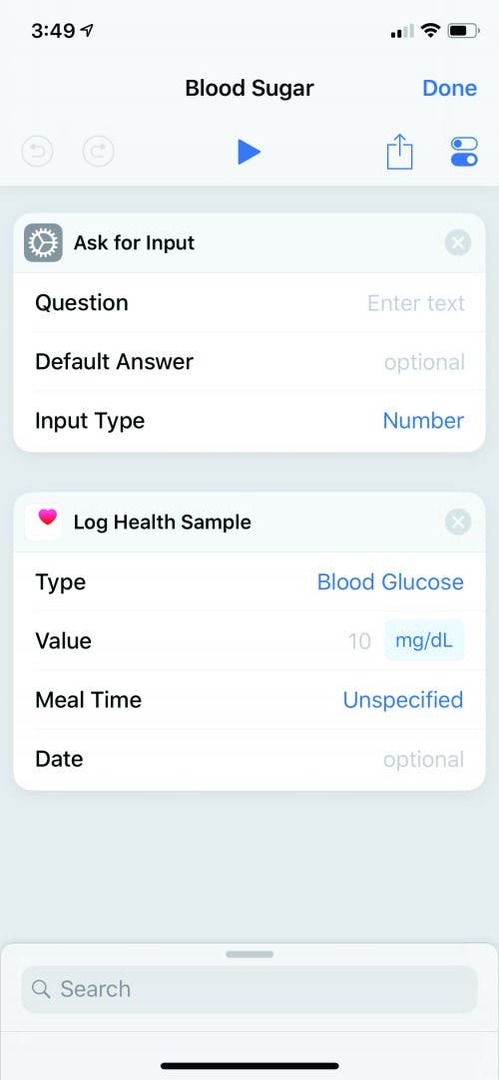
Като допълнителна стъпка създадох пряк път, който изтегля моите записи от предишните седем дни и изпълнява средна стойност. Започнете с нов пряк път и плъзнете Find Health Samples Where в работното си пространство.
- InFind Health Samples Където променете типа на кръвна глюкоза и началната дата на последните 7 дни. Променете единицата на mg/dl и групирайте по седмица.
- Плъзнете Вземете променлива под секцията Find Health Samples Where и докоснете Choose Variable и докоснете опцията Select Magic Variable. Това ще промени вашия дисплей и ще ви покаже променливите, които възникват от всеки израз. Под Намерете здравни проби Къде, сега ще видите Здравни проби с икона на сърце пред него. Изберете това и той ще попълни вашата Get Variable със здравни проби.
В този момент трябва да работим с оператор If, за да кажем на прекия път да изпълнява средно за последните седем дни.
- Плъзгането на вашата команда If ще настрои точки If, Otherwise и End If във вашия пряк път. Ще трябва да поставите команди под всеки от тези елементи.
- В IfStatement изберете Input Is Greater Than и 0 за числото.
- Поставете команда Get Variable директно под If и докоснете Choose Variable. Когато го направите, ще видите опцията Select Magic Variable. Когато изберете това, той ще промени вашия дисплей и ще ви покаже променливите, които възникват от всеки израз. Под Find HealthSamples Where, сега ще видите Health Samples с икона на сърце пред него. Изберете това и той ще попълни вашата Get Variable със здравни проби.
- Плъзнете Calculate Statistics под Get Variable и променете операцията на Average.
- Плъзнете кръгъл номер под Изчисляване на статистика. Променете закръгляването вдясно на десетичната запетая и режима на Винаги закръгляване нагоре.
- Плъзнете anotherGet Variable под кръгъл номер и повторете стъпките, за да промените вашата променлива на Health Samples.
- След това отново ще използвате Find Health Samples Where, но този път ще имаме начална дата като днес и ще я групираме по ден.
- Плъзнете Изчисляване на статистика и променете операцията на Сума.
- Плъзнете Show Alert в работното си пространство и въведете изречението „Вашата седмична средна стойност на глюкозата е“ и отгоре на клавиатурата ще видите бутон за променливи. Докоснете го и изберете Средно. След това въведете изречението „Днес беше вашето ниво на глюкоза“ и този път въведете Сума.
- Под В противен случай плъзнете друг Покажи сигнал и напишете „Не намерих никакви записи за глюкоза за днес или миналата седмица“.
Искате ли този пряк път? Щракнете върху тук за връзка към пряк път за средната кръвна захар!
#5. Проектирайте пряк път през нощта
Това е единственият пряк път, който активирам с помощта на Hey Siri. Siri включва „Не безпокойте“, намалява яркостта и силата на звука на телефона ми, казва на Alexa да стартира Ocean Sounds, изключва моя Bluetooth (в противен случай телефонът ми периодично се свързва с Echo, като по този начин изключва моите Ocean Sounds) и след това казва лека нощ на всички в моя семейство.
- За да накарам Siri да дава команди на моето Echo, въвеждам текст в лентата за търсене, след което плъзгам опцията Текст в работната си област.
- След това въвеждам текста, който искам Siri да каже, в този случай „Алекса, стартирай Ocean Sounds“.
- Търся, след което плъзгам и пускам командата „Говори текст“ в работната си зона, за да накарам Siri устно да даде командата.
- Търсете, след което плъзнете и пуснете командата Set Bluetooth, която е изключена, за да изключите моя Bluetooth, Set Volume, за да намалите силата на звука на телефона, и Set Brightness, за да намалите яркостта на екрана.
- След като вмъкнах команда за изчакване и я зададох за 5 секунди, прекият път трябва да включи „Не безпокойте“ до 7 часа сутринта, като използвам командата „Задаване на „Не безпокойте“.
- И накрая, плъзгам и пускам друга текстова команда, след което въвеждам моята лека нощ в текстовата подкана и накарам Siri да я прочете, като използвам друга команда за изговаряне на текст.
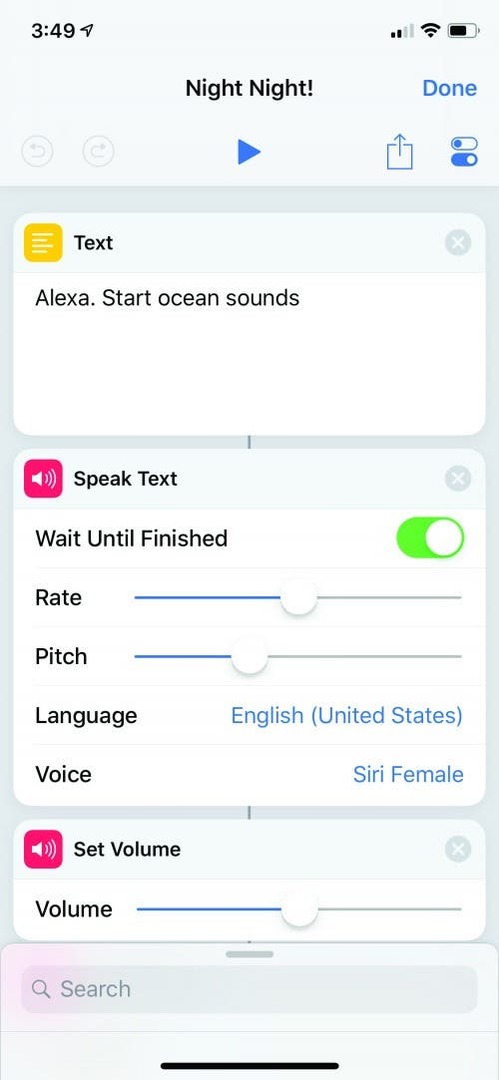
Искате ли свой собствен пряк път за лека нощ? Изтеглете този; винаги можете да го редактирате, ако нямате Alexa!
Опитайте се да проектирате сами!
Ето моите пет най-добри преки пътища. Ако искате да се задълбочите малко, най-добрият начин да научите е да разгледате раздела Галерия в приложението Shortcuts и да направите свои собствени малки промени в съществуващите опции. Ще бъдете изумени от това, което може да измислите. Освен това, ако някога ви омръзне с пряк път, не е трудно да го изтриете.